|
2016-06-09 06:42
조회: 15,037
추천: 38
옷장과 형상 변환 이용 방법.출처와 잡설. 출처 : 경험. 옷장 수집에 대한 정보는 이글을, 옷장 Q&A에 대한 정보는 이글을 봐주세요. 유물 무기 고유의 룩변은 직업 전당에서 가능합니다. 유물 무기를 유물이 아닌 다른 룩으로 바꾸는건 형상변환사를 통해서만 가능합니다. 옷장과 형상 변환 이용 방법. 옷장 기본 단축키는 시프트 p 입니다. 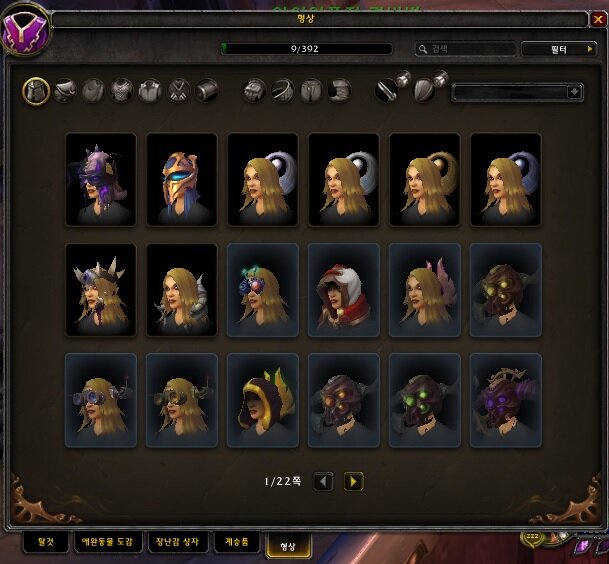 (*옷장을 연 모습. 형상이라고 표시됩니다.) 맨 위에 자신이 구한 총 룩템의 숫자가 표시됩니다. 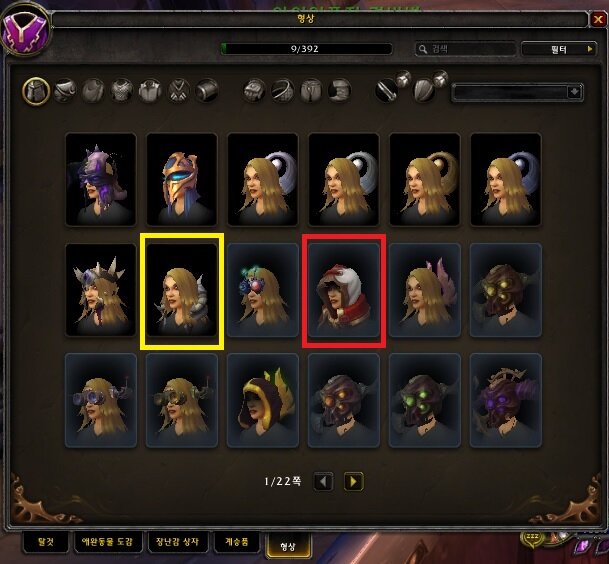 (*노란 네모는 룩 주변에 검은 색만 있습니다. 이건 지금 옷장에 추가된 룩들입니다.) (*빨간 네모는 룩 주변에 검은 색뿐만 아니라 약간 파란 색도 있습니다. 이건 지금 옷장에 추가되지 않은 룩입니다.) 마음에 드는 룩은 컨트롤키를 누른 상태로 클릭하면, 옆에 창이 뜹니다. 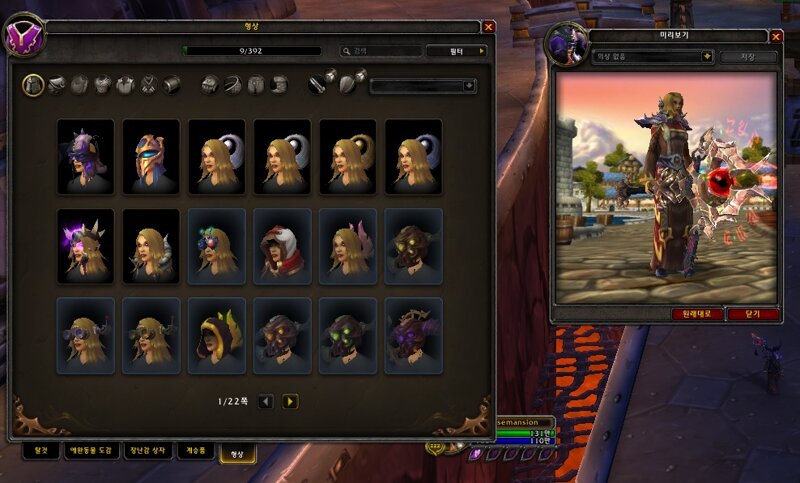 (*컨트롤 키를 누르고 룩을 클릭하면, 룩을 미리 볼 수 있는 창이 뜹니다.) 이 창에서 위에 있는 의상 없음을 클릭하면, 자신의 룩을 저장할 수 있는 창이 뜹니다. 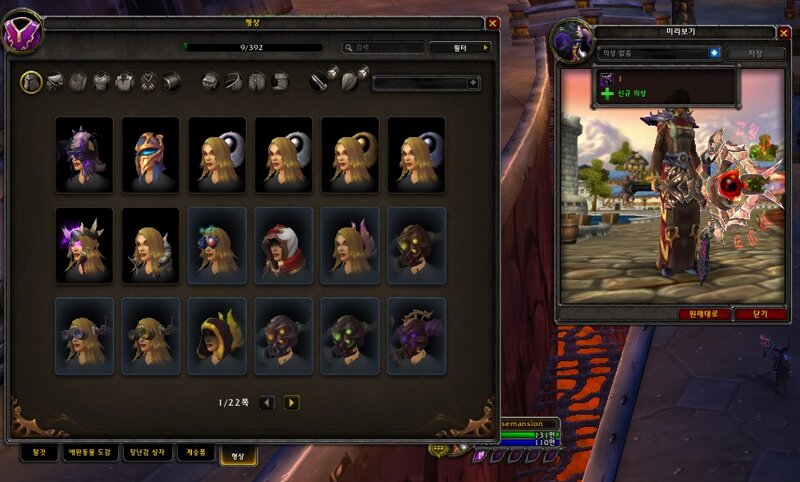 (*의상 저장 창의 모습.) 신규 의상을 클릭하면 의상 이름을 설정할 수 있고, 자신만의 꾸미기를 할 수 있습니다. 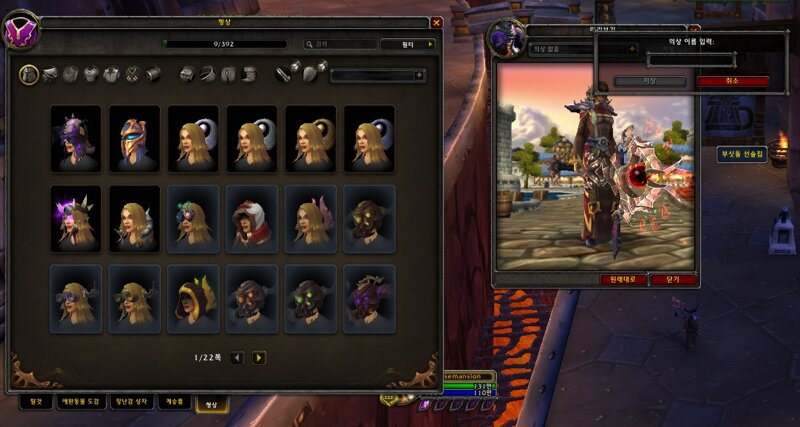 (*신규 의상 클릭 후의 모습.) 이름은 테스트라하고 진행하겠습니다.  (*이름을 정하고 진행.) 이름은 아무때나 바꿀 수 있습니다. 삭제도 마찬가지고요. 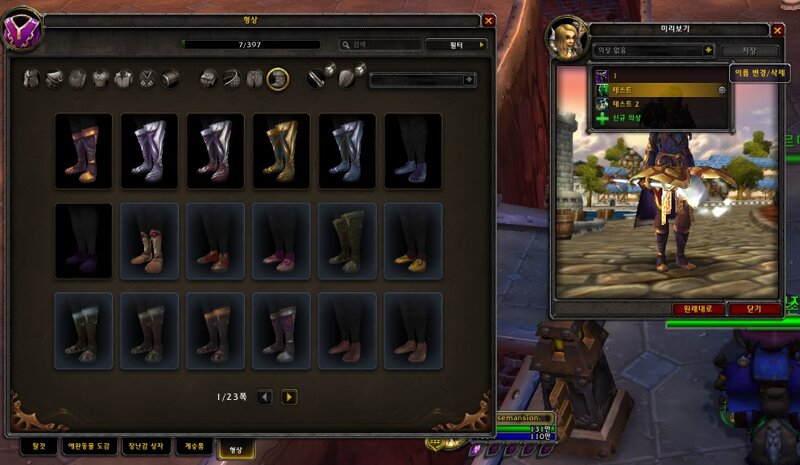 (*저장한 의상의 이름을 변경하거나 삭제하는 모습.) 테섭답게 룩이 별거 없어서, 마구잡이로 꾸며봤습니다. 개방하지 못한 룩을 클릭하면 '저장' 버튼이 활성화되지 않습니다. 다 되거나 중간 저장은 '저장' 버튼을 누르면 됩니다.  (*룩을 꾸민 후 저장.) 이후 형상변환사에게 갑니다. 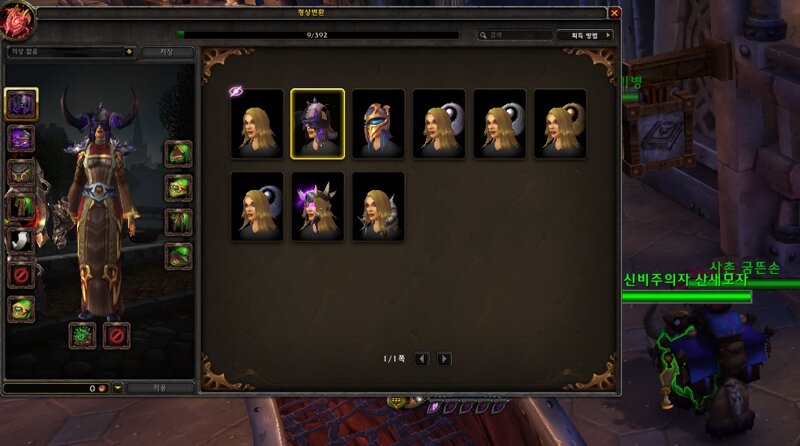 (*형상변환사의 모습.) 왼쪽 위에 있는 의상 없음을 클릭하면 자신이 옷장에 저장한 룩을 불러올 수 있습니다. 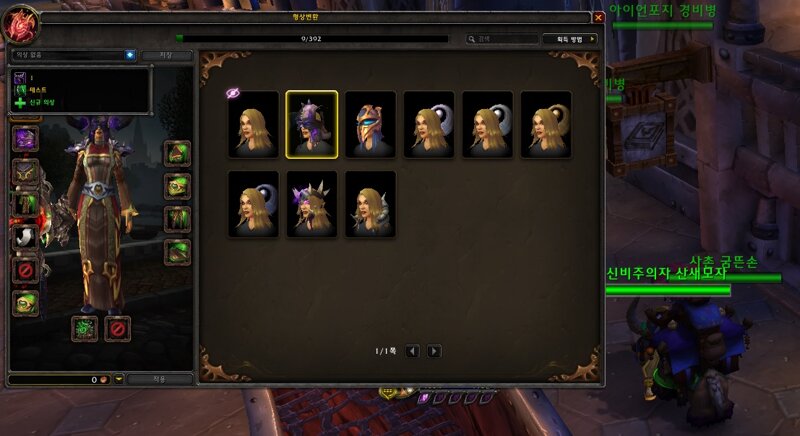 (*테스트 의상을 불러오는 모습.) 이후 적용 버튼을 클릭하면 골드를 지불하고 룩변이 완료됩니다. 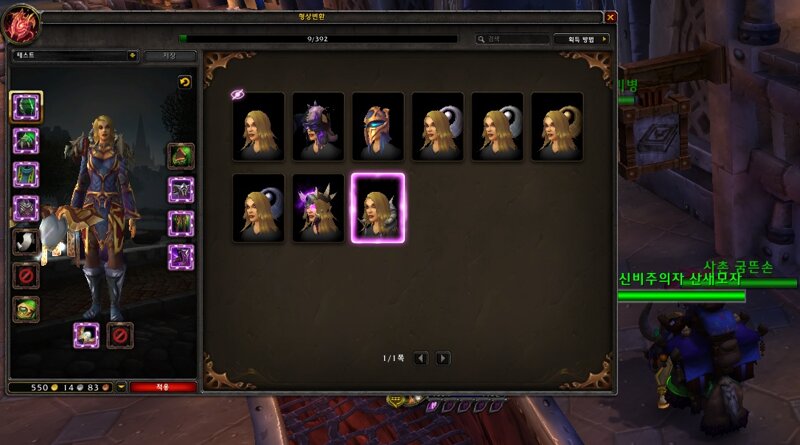 (*신규 룩을 적용시키는 모습.) 참고로 이제부터 형상변환사를 통해서만 머리, 망토, 어깨 가리기를 할 수 있습니다. 이것은 의상과 설정에 포함되지 않습니다. 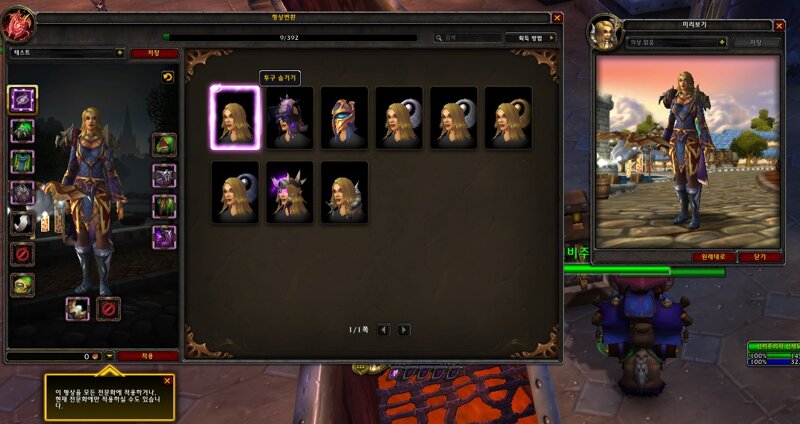 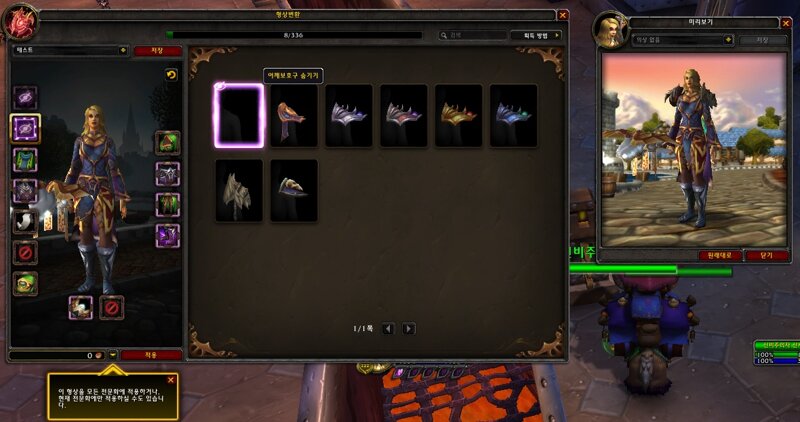 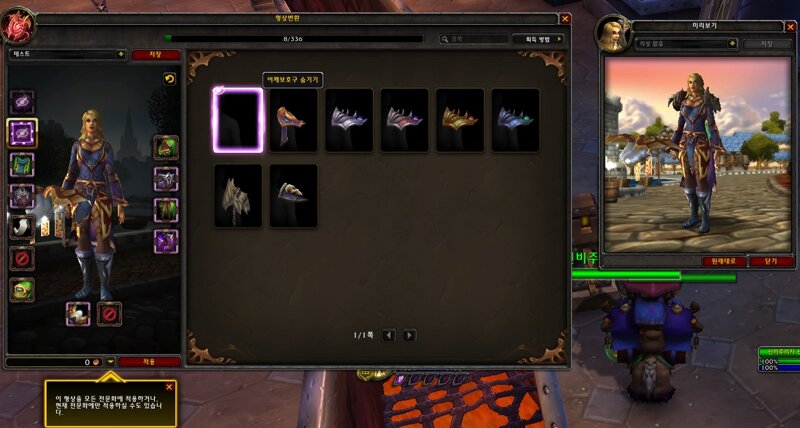 (*머리, 망토, 어깨 가리기의 모습.)
EXP
1,600,138
(5%)
/ 1,872,001
홈 경험치표 공사중 장미저택#3396 장미저택@하이잘. 와우만 합니다. 듀로탄에서 오래전에 이전함. http://blog.naver.com/rosemansion 와우에 대한 질문은 인벤 쪽지로 보내주세요. |
인벤 공식 앱
댓글 알람 기능 장착! 최신 게임뉴스를 한 눈에 보자









 장미저택
장미저택 

































































































